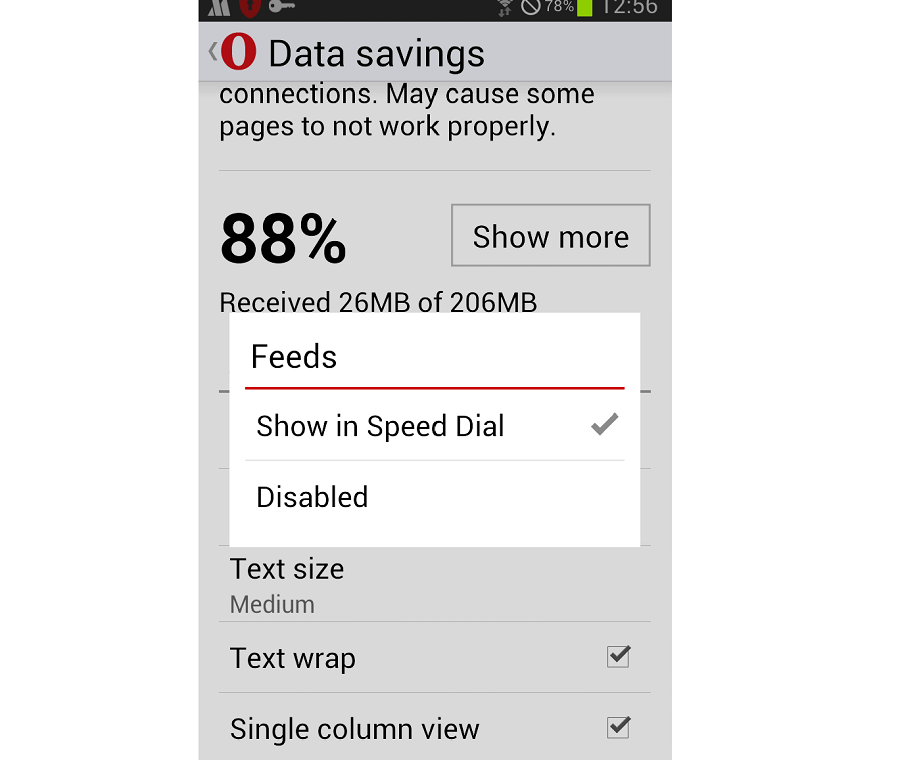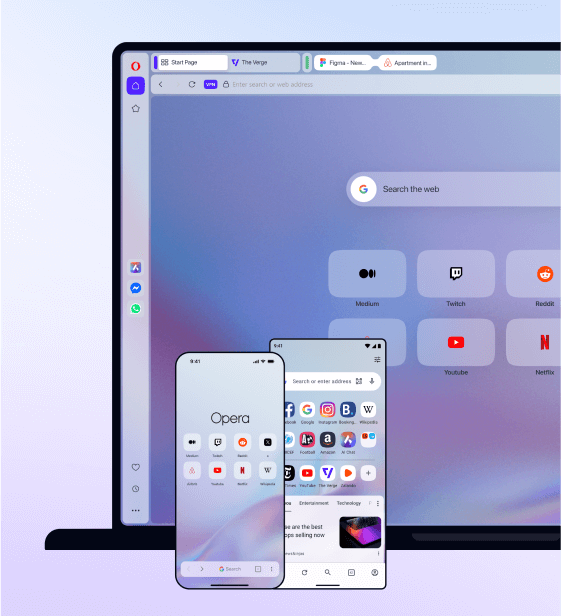Android 用 Opera Mini 11 をもっと活用
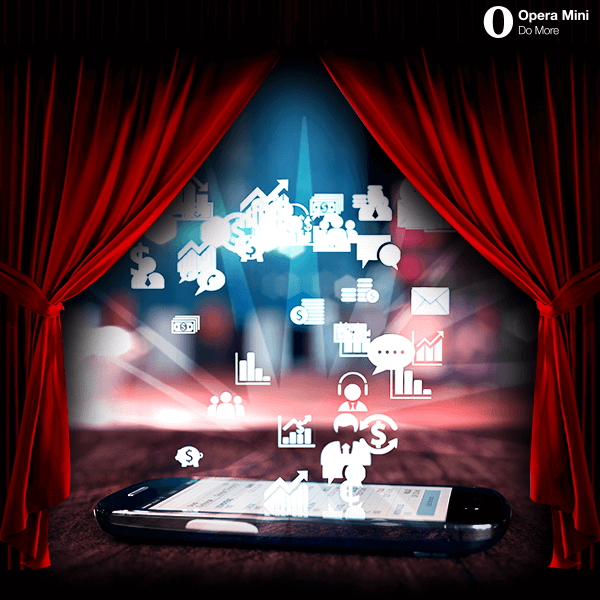
2 つの圧縮モード
昨日公開された Android 用 Opera Mini 11 にはデータ節約に「高」モードと「超高」モードがあります。
これまで日本では Android ユーザの方々には Opera をお勧めしてきたのは、世界的に見て良好な日本の通信環境では Opera Mini よりも Opera の方がより快適にお使いいただけるからと考えたためです。
しかし最近は、発展途上国でもスマートフォンを使う方々の割合が増え、それに従い、データ圧縮よりもページの動作、レイアウトの再現性を求める声が大きくなって来ました。これが今回の Opera Mini 11 に 2 つの圧縮モードが加わった主な理由です。
* UA を見て頂くと分かるように、高モードでは Android の WebView が描画の主となっています。Opera Mini サーバで圧縮されたテキスト、画像、動画等はそこに埋め込まれます。超高モードの UA には Presto とあるように従来の Opera Mini サーバ内の Presto エンジンが圧縮/描画を全て担当します。
** 世の中のウェブサイト、特にモバイル向けコンテンツの多くは WebKit/Blink で動作検証を行っているのが現実です。あなたが毎日使っているサイトが Opera で動作しなかったらどうしますか。ほとんどの人は Opera を使うのをやめてしまうでしょう。Opera で動かないからそのサービスは使わない、という方は圧倒的に少数です。しかし、Presto にも良い点があります。それが以下に述べるオプションとも関係しています。
あの機能はどこに?
Android 用 Opera を Opera Mini よりも日本でお勧めしてきたものの、Opera Mini にだけある 2 つの機能を愛用なさっておられる方が居るのも承知しています。最近の Opera Mini 特に今回の Opera Mini 11 では、そのオプションが見つけにくい場所にあるので、あらためて紹介してみようというのがこの記事の趣旨です。
先ずはメニューを開きます。
「節約モード」をタップして「高」、「超高」モードの切り替え画面を出します。ここで「超高」モードを選びます。
超高モードでは高モードには無いオプションが下に表示されます。ここからフィードリーダーをスピードダイヤルに表示させるることが出来ます。RSS feed を購読するために専用のアプリを使わずとも Opera Mini 単体でフィードを活用することがこれで可能になります。
画面幅で行を折り返すオプションにチェックを入れておくのを好まれる方も居られるでしょう。
その下のシングルカラムビューはページ表示に大き過ぎる影響を与える可能性がありますから、ここではお勧めはしません。
これらの機能は Presto エンジン特有のものですので、Android 用 Opera や高節約モードでは動作せず、超高モード利用時だけ動くことになります。
更に詳しい技術解説は、Dev.Opera のブルースによる英文記事をご参照下さい。
Opera に関する最新情報、便利な使い方は Twitter Opera 日本語公式アカウント、Facebook Opera 日本語公式アカウントをチェック、お願いします。